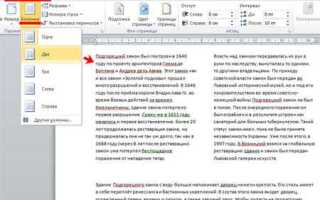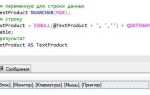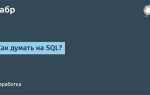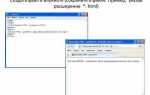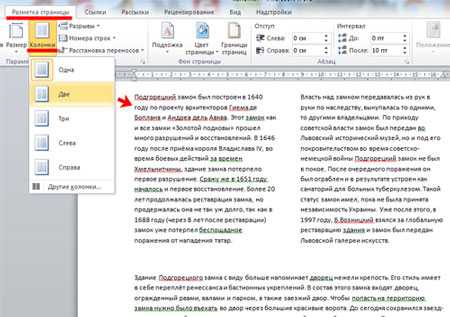
Разделение текста на две колонки – это важный элемент веб-дизайна, который помогает улучшить восприятие информации. В HTML для этого используется свойство column-count или, при необходимости, более сложные методы с использованием CSS Flexbox или Grid. Важно понимать, что выбор метода зависит от контекста и сложности макета.
Самый простой способ создания двух колонок – использование CSS-свойства column-count, которое автоматически распределяет контент на несколько колонок. Это решение подходит для текстов, где нет необходимости в точном контроле над каждым элементом. Для этого достаточно задать свойство в CSS:
p {
column-count: 2;
column-gap: 20px;
}Такой подход легко применить для обычных текстовых блоков. Однако, если требуется более сложная структура с динамическими элементами, лучше использовать Flexbox или Grid, которые дают больше гибкости. Например, с Flexbox можно настроить колонки с различной шириной и высотой, а Grid позволяет чётко задавать расположение контента в двух колонках с учётом всех нужных отступов и выравниваний.
Если вам нужно более тонко настроить поведение колонок при изменении размера экрана, стоит использовать медиа-запросы. Это позволит адаптировать макет к различным устройствам, создавая на мобильных устройствах одну колонку, а на больших экранах – две.
Использование CSS для разделения на две колонки
Для разделения текста на две колонки в HTML можно использовать свойство CSS column-count. Оно позволяет разделить содержимое блока на несколько колонок, не требуя дополнительных HTML-элементов. Это особенно полезно для улучшения читаемости длинных текстов.
Пример базового применения:
.container {
column-count: 2;
}
В данном примере элемент с классом container будет разделен на две колонки. По умолчанию текст будет равномерно распределен между колонками.
Для более тонкой настройки можно использовать другие свойства CSS, такие как column-gap для задания расстояния между колонками. Например:
.container {
column-count: 2;
column-gap: 20px;
}
Это задаст отступ в 20 пикселей между колонками, что поможет улучшить визуальное восприятие текста. Также можно регулировать ширину колонок с помощью свойства column-width, если требуется, чтобы колонки имели фиксированную ширину.
.container {
column-count: 2;
column-width: 200px;
}
В этом случае ширина каждой колонки будет составлять 200 пикселей. Если контент не помещается, браузер автоматически добавит дополнительные колонки.
Для управления переноса текста в колонках можно использовать свойство break-inside. Например, для предотвращения разрыва элемента внутри колонки можно установить:
.container p {
break-inside: avoid;
}
Таким образом, использование CSS для разделения текста на колонки – это мощный и гибкий инструмент, который позволяет легко управлять структурой контента, улучшая восприятие и читаемость на веб-страницах.
Метод с использованием flexbox для колонок
Flexbox предоставляет гибкий способ создания двухколоночного макета без необходимости использовать фиксированные ширины. Для реализации данного подхода достаточно настроить два блока с помощью flex-контейнера и указать распределение пространства между ними.
Пример HTML-кода:
Текст для первой колонки.Текст для второй колонки.
CSS для flexbox:
.flex-container {
display: flex;
gap: 20px; /* Расстояние между колонками */
}
.column {
flex: 1; /* Каждая колонка займет равную ширину */
}
В данном примере используется свойство display: flex, которое активирует flexbox для контейнера. Каждой колонке присваивается flex: 1, что означает, что они будут занимать одинаковую ширину и распределяться по доступному пространству. Свойство gap контролирует промежуток между колонками.
При необходимости можно добавить медиа-запросы для адаптации макета под разные экраны. Например, для маленьких экранов можно сделать колонки вертикальными:
@media (max-width: 768px) {
.flex-container {
flex-direction: column;
}
}
Этот метод гибок и удобен, поскольку легко адаптируется под различные размеры экранов и не требует точных значений для ширины элементов.
Как задать ширину колонок в CSS
Для управления шириной колонок в CSS чаще всего используется свойство width, которое позволяет точно задать размер каждой колонки. Это свойство можно применять как для контейнера, так и для отдельных элементов внутри колонок.
Если вы используете flexbox, можно управлять шириной элементов с помощью свойства flex-basis, которое задает начальную ширину элемента перед тем, как он будет распределен по оставшемуся пространству. Например, flex-basis: 200px; заставит колонку занять 200 пикселей, а остальные элементы будут перераспределяться в зависимости от доступного пространства.
Если используется CSS Grid, ширину можно задать через grid-template-columns. Например, grid-template-columns: 200px 1fr; создаст две колонки: первая будет иметь фиксированную ширину 200 пикселей, а вторая займет оставшееся пространство. Для более гибкой настройки можно использовать проценты или minmax(), чтобы задать минимальную и максимальную ширину.
При работе с float элементами ширина также регулируется через width, но важно помнить о необходимости обрабатывать обтекание и сбросить float с помощью clear, чтобы избежать неожиданных результатов.
В случае использования multi-column layout для создания многостолбчатого макета, ширина колонок задается через column-width. Например, column-width: 200px; заставит браузер автоматически настроить количество колонок в зависимости от ширины контейнера. В сочетании с column-gap можно регулировать расстояние между колонками.
Для адаптивных макетов важно использовать процентные значения ширины, чтобы элементы подстраивались под различные размеры экранов. Например, при использовании width: 50%, колонка будет занимать половину доступного пространства.
Использование CSS Grid для колонок

CSS Grid предоставляет мощный инструмент для создания многоколоночных макетов, давая полный контроль над распределением пространства и позиционированием элементов. В отличие от классических методов, таких как флоаты или flexbox, Grid позволяет задать структуру макета с точностью до ячеек и строк.
Для разделения контента на две колонки с использованием CSS Grid, достаточно указать два столбца в контейнере. Код будет выглядеть так:
.container {
display: grid;
grid-template-columns: 1fr 1fr;
gap: 20px;
}
Здесь grid-template-columns: 1fr 1fr создаёт два столбца одинаковой ширины. Значение 1fr означает, что каждый столбец будет занимать равную долю доступного пространства. gap регулирует расстояние между колонками.
Также можно задать различные размеры колонок, используя фиксированные значения или проценты. Например:
.container {
display: grid;
grid-template-columns: 200px 1fr;
gap: 15px;
}
Здесь первый столбец имеет фиксированную ширину 200px, а второй столбец занимает оставшееся пространство. Этот подход полезен, когда нужно зафиксировать размер одного из элементов, но оставить остальную часть гибкой.
Для более сложных макетов можно использовать комбинированные единицы измерения или добавлять больше колонок. Например, создание трёх колонок с разными пропорциями:
.container {
display: grid;
grid-template-columns: 2fr 1fr 3fr;
gap: 10px;
}
В этом примере первый столбец будет в два раза шире второго, а третий столбец займёт в три раза больше пространства, чем второй. Такой подход позволяет точно контролировать визуальное распределение контента.
CSS Grid также даёт возможность расположить элементы не только в одном ряду, но и по вертикали, что добавляет гибкости при создании сложных макетов.
Как добавить отступы между колонками
Для создания отступов между колонками в HTML существует несколько методов. Один из самых простых и эффективных способов – использование свойства CSS column-gap.
Пример применения:
div {
column-count: 2;
column-gap: 30px;
}column-gapопределяет расстояние между колонками. В приведенном примере отступ между колонками составит 30 пикселей.- Это свойство можно комбинировать с другими, например,
column-countдля указания количества колонок илиcolumn-widthдля контроля ширины колонок. - Размер отступа может быть указан в разных единицах измерения: пикселях, процентах, em и других.
Если необходимо более гибкое управление отступами, можно использовать flexbox или grid layout.
Использование flexbox
- Для использования flexbox создайте контейнер с дисплеем
flexи настройтеgapдля задания отступов:
div {
display: flex;
gap: 20px;
}Этот метод позволяет создать более динамичные и адаптивные отступы, так как gap работает не только для колонок, но и для строк, обеспечивая единообразие в расстояниях.
Использование grid layout
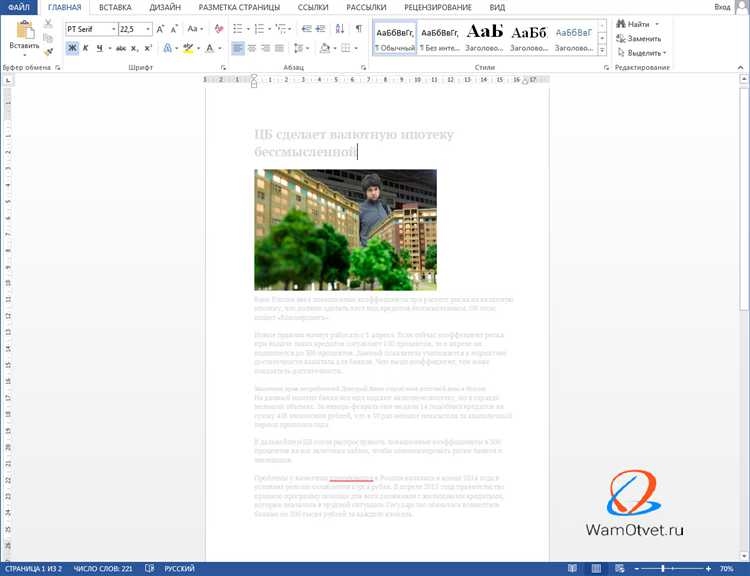
- Для grid layout отступы можно задать через
grid-column-gapиgrid-row-gap, или более современный способ – черезgap:
div {
display: grid;
grid-template-columns: repeat(2, 1fr);
gap: 25px;
}Этот метод позволяет также эффективно контролировать отступы между колонками и строками в сетке. gap является универсальным решением, поддерживаемым всеми современными браузерами.
Как избежать проблем с переполнением текста в колонках
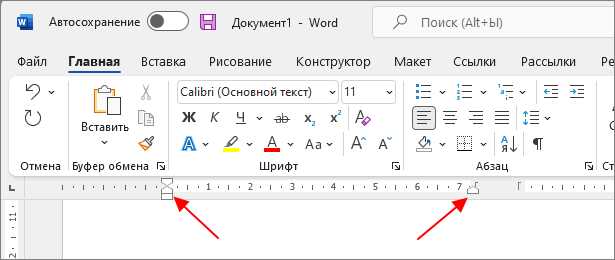
- Использование свойства
overflow: Для контроля над переполнением используйте свойствоoverflow. Значениеautoдобавляет полосы прокрутки, если текст выходит за пределы контейнера. Пример:
div {
overflow: auto;
}- Автоматическая настройка высоты контейнера: Если высота контейнера фиксирована, установите свойство
heightс учетом размера контента. В противном случае элемент может быть слишком мал для содержимого. - Медиазапросы: Используйте медиазапросы для изменения структуры колонок на разных устройствах. Например, на маленьких экранах можно уменьшить количество колонок:
@media (max-width: 600px) {
.container {
column-count: 1;
}
}- Гибкие размеры колонок: Применяйте процентные значения или
min-widthиmax-width, чтобы колонки подстраивались под доступное пространство, избегая переполнения. Пример:
.column {
width: 50%;
min-width: 150px;
max-width: 600px;
}- Избежание слишком длинных строк: Чтобы избежать переполнения по горизонтали, используйте свойство
word-wrap: break-word;, которое переносит длинные слова на новую строку.
p {
word-wrap: break-word;
}- Использование гибкой верстки с
flexbox: Flexbox позволяет распределять пространство между колонками более гибко, уменьшая риск переполнения. Пример использования:
.container {
display: flex;
justify-content: space-between;
}Постоянно проверяйте макет на разных устройствах, чтобы убедиться, что текст корректно вписывается в колонки и не выходит за пределы контейнера.
Реализация адаптивного разделения текста на колонки

Чтобы адаптировать поведение колонок на разных устройствах, применяется медиа-запросы. Например, на экранах с шириной менее 768px можно установить одну колонку, а на более широких устройствах – две или три. Таким образом, контент остаётся удобным для восприятия, независимо от устройства пользователя.
Пример CSS-кода для адаптивных колонок:
@media (max-width: 768px) {
.text {
column-count: 1;
}
}
@media (min-width: 769px) {
.text {
column-count: 2;
}
}
@media (min-width: 1024px) {
.text {
column-count: 3;
}
}
Кроме column-count есть и другие свойства, которые помогают управлять колонками, такие как column-gap (для установки промежутков между колонками) и column-rule (для добавления разделителя между колонками). Важно учитывать, что слишком большое количество колонок на маленьких экранах может ухудшить восприятие текста, поэтому разумное использование медиа-запросов позволяет оптимизировать интерфейс.
Другим важным моментом является использование word-break и hyphens для управления переносами текста внутри колонок. Эти свойства обеспечивают корректное разделение слов и автоматические переносы, что способствует лучшему отображению текста в ограниченном пространстве.
Использование CSS для адаптивного разделения текста позволяет создавать удобные и гибкие макеты, которые эффективно адаптируются под различные устройства. Важно тестировать такие решения на реальных устройствах, чтобы удостовериться в их корректности и удобстве для пользователей.
Использование тегов для управления расположением текста в колонках
Пример использования:
Здесь будет текст, который автоматически разделится на две колонки. Текст будет распределён по колонкам в зависимости от ширины контейнера.
Кроме column-count, можно использовать свойство column-gap для задания расстояния между колонками. Это свойство позволяет улучшить читаемость текста, регулируя пространство между колонками.
Также существует метод, заключающийся в использовании тега <article> в сочетании с <section>, если вам необходимо разделить контент на логические части внутри колонок. Этот подход особенно полезен для больших и сложных структур текста.
Если требуется создать колонки с фиксированной шириной, следует использовать column-width, которое позволяет задать минимальную ширину колонок. Этот метод полезен, если текст должен адаптироваться к различным размерам экрана, сохраняя при этом читаемость и структуру.
Не стоит забывать, что при использовании колонок важно учитывать структуру контента. Для лучшего восприятия текста рекомендуется избегать слишком длинных абзацев. Оптимальная длина строки для удобного восприятия – около 60-75 символов. Таким образом, вы создадите комфортные условия для чтения и восприятия информации.
Кроме того, для контроля над текстом в колонках можно использовать такие теги, как <p>, <span> или <div> с дополнительными классами для управления стилями. Это позволяет комбинировать различные элементы для достижения нужного визуального эффекта.